Windows8全局搜索该如何设置?
发布时间:2013-06-06 16:29:54作者:知识屋
刚刚转到Win8系统的用户可能会一是找不到“搜索”功能了,因为原本在开始菜单中的搜索功能随着开始菜单的取消也没有了,那么在Win8中我们要怎样才能使用搜索呢?本期的《Win8大百科》我们就说说Win8的全局搜索。
搜索功能这么重要的东西当然不会消失,在Win8中也只是换了个地方而已,而且变得比以前更加强大了。首先我们来看看怎么调出搜索框,这里我们主要推荐两个方法。第一个是将鼠标滑动到屏幕右下角然后上提,在Charm Bar上的顶部第一个就是搜索按键了。win8怎么将软件固定到任务栏?
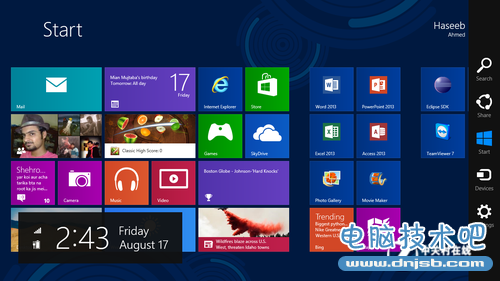
搜索键位于Charm Bar中
还有一种方法就是“Windows键+X”的组合键也能找到搜索,进入搜索之后的画面就是下面这样的。
输入想要搜索的文字就能进行搜索了,不过我们发现这里与以前有很大的区别,那就是可以切换“应用”、“设置”和“文件”三个标签,切换到指定的标签上就能在相应的范围内进行搜索。
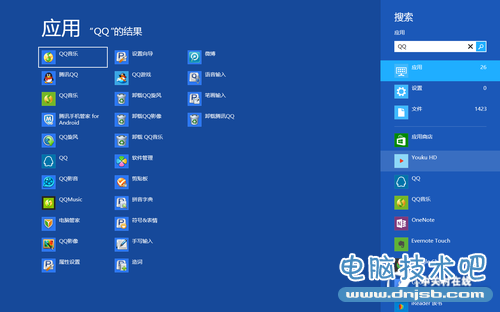
搜索界面
强大的还在下面,Win8的全局搜索可以让我们搜索几乎所有支持搜索功能的应用内的内容。比如我们要搜索“QQ”,在输入框里打上“QQ”之后,除了在“应用”、“设置”和“文件”中显示了文件数量之外,我们还可以点击下面的应用图标。点击“应用商店”就是在应用商店里搜索关键字为QQ的应用,点击“新闻”就能搜索与QQ有关的新闻。
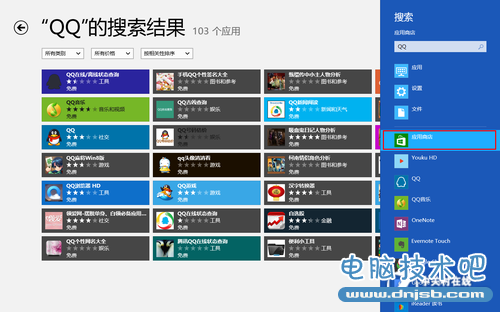
全局搜索在应用商店中搜索
那么如何才能设置全局搜索呢?打开“更改电脑设置”,切换到“搜索标签”,然后把“使用这些应用进行搜索”下面的你想要使用的应用都设置为“开”就OK了。
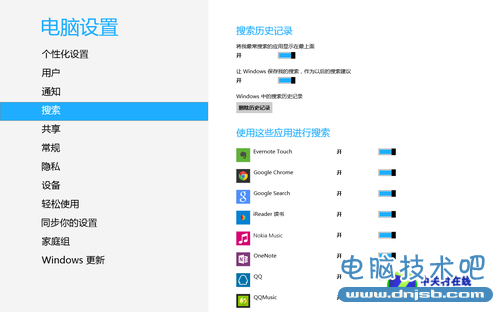
全局搜索设置
相关知识
-
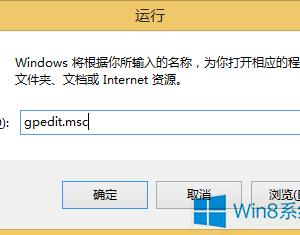
Windows8电脑应用程序打不开怎么样解决 Windows8电脑应用程序打不开的修复方法
-
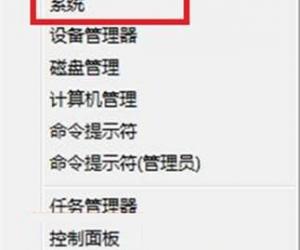
win8如何修改计算机的名字 Windows8修改计算机名称方法
-
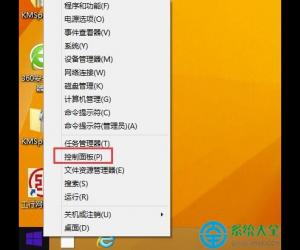
win8.1字体模糊解决方法 Windows8.1字体变模糊了怎么修改
-

Win8驱动怎么安装 Windows8安装驱动的三种方法
-
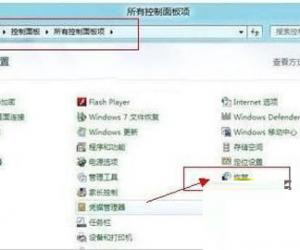
windows8系统一键还原在哪 win8进行一键还原的操作
-
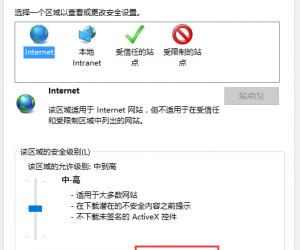
Win8系统网页复制允许提示框怎样关闭 windows8怎么关闭网页复制允许提示框
-
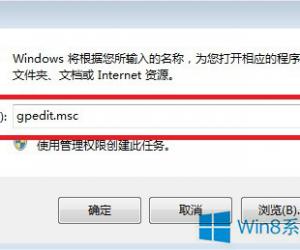
Win8系统提升上网速度的技巧 windows8怎么设置可以提高电脑上网速度
-

Win8回收站无法放入大文件怎么办 windows8电脑回收站大文件无法放入的解决方法
-
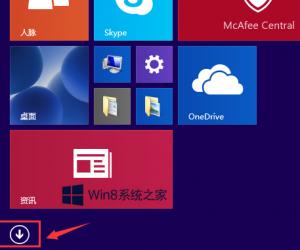
Win8系统自带截图工具如何使用 Windows8截图工具的操作教程
-
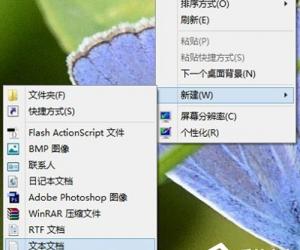
Win8系统记事本在哪里打开 Windows8打开笔记本的方法图解
软件推荐
更多 >-
1Win8专业版安装序列号密钥key
2012-08-10
-
2
[下载]Win8 Pro 专业版 RTM(32位&64位)泄露下载 (含简体中文
-
3
Windows8 各版本区别详解【核心版、Pro专业版、Enterprise企业版
-
4
98元购买Windows8 专业版 谁都可以买到!
-
5
【MSDN官方原版】Windows Embedded 8.1 简体中文/繁体中文/正体
-
6
win8 宽带连接 错误651问题
-
7
Win8 RTM 32/64位专业版ISO镜像BT下载
-
8
Win8+Win8.1 MSDN官方版下载【简体中文+繁体中文+英文】
-
9
Windows8怎么修改桌面壁纸?
-
10
Win8消费者预览中文版安装密钥/激活码发布!



































